Настройка исходящей электронной почты
Вы уже должны были выполнить настройку действия, которое выполняется после получения письма электронной почты. В дополнение к этим данным вам нужно указать настройки почтового сервера.
Когда генерируется электронное письмо, оно ставится в очередь на сервере исходящей почты, который выполняет сбор и отправку почты. Вы можете сконфигурировать настройки сервера в дереве установки электронной почты.
В дополнение к заданию информации сервера вы можете решить, что необходимо отправлять письма в формате HTML, а также рассылать копии ответов другим лицам. Для получения информации о конфигурации компонента почты для оповещения получателей копий сообщений см. раздел Конфигурация электронной почты для включения получателей копий писем в ответах и оповещениях.
Если необходимо отправлять электронные письма в формате HTML, тогда вам необходимо знать некоторые принципы HTML-форматирования. Нет необходимости иметь слишком большой опыт, но основы - важны. Например: Благодарим вас за ваше письмо. Ваш {ПРОЦЕСС} зарегистрирован со следующим ИД: <STRONG>{ИДЕНТИФИКАТОР}</STRONG>. Эта строка выделяет идентификатор жирным шрифтом.
Для конфигурации настроек сервера исходящей почты
- Запустите компонент Почта.
- В дереве Установка электронной почты дважды щелкните Настройки сервера исходящей почты.
Появится страница настроек почтового сервера исходящей почты.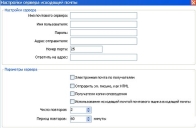
- Заполните данные, а затем установите параметр Электронная почта по получателям для отправки отдельного письма каждому из получателей.
Иначе отмените выбор этого параметра, если нужно отправлять общее письмо всем получателям.
- Установите параметр Использование исходящей почтой почтового ящика входящей почты, если нужно, чтобы пользователи получали ответы с одного адреса, который они используют для обращения в службу поддержки.
- Щелкните
 для сохранения настроек сервера исходящей почты
для сохранения настроек сервера исходящей почты
Для проверки данных подключения щелкните  на инструментальной панели. Если тест успешен, тогда тестовое письмо будет отправлено на адрес, указанный в поле "От".
на инструментальной панели. Если тест успешен, тогда тестовое письмо будет отправлено на адрес, указанный в поле "От".